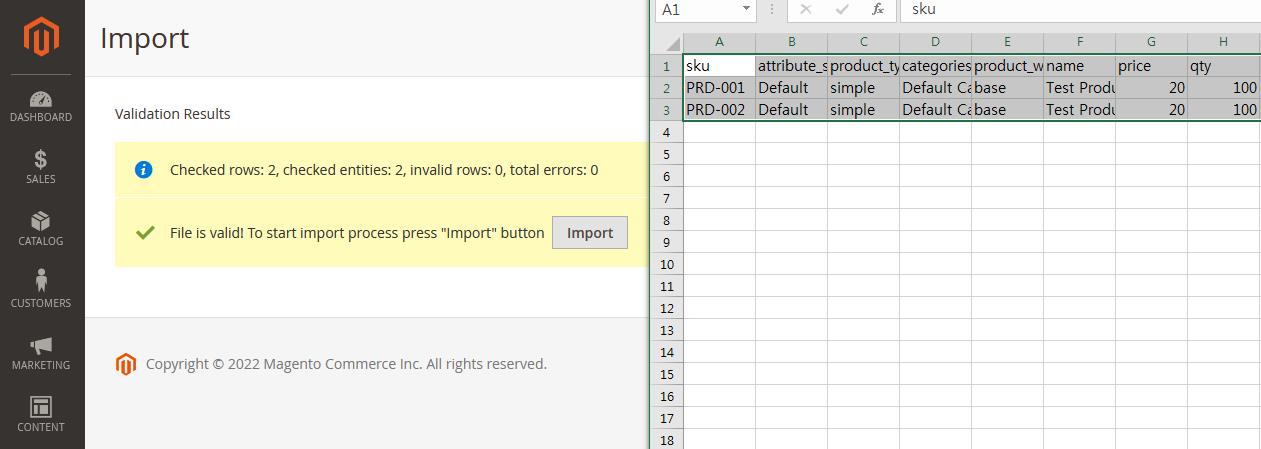마젠토에서 CSV 파일을 사용하여 상품 관리하기 – #1 기본
전자상거래 사이트에서 상품을 등록하고 제품정보를 관리하는 것은 필수적이고 중요한 일입니다. 하지만 관리하는 상품수가 많아지면 인력과 시간 비용이 증가하고 부담이 커질 수밖에 없습니다. 이런 경우 CSV 파일을 사용하여 상품정보를 관리하면 유용합니다.
이번 포스팅에서는 마젠토에서 CSV 파일을 사용하여 상품을 관리하는 기본적인 방법을 알아보도록 하겠습니다.
자세한 설명이나 사용법은 마젠토 사용자 가이드를 참고하기를 권장합니다.
이 페이지의 내용
사전준비 및 주의할 점
(권장)개발 또는 테스트 스토어를 사용하여 상품 가져오기를 충분히 테스트합니다.
(권장)상품정보를 가져오기 전에 데이터 백업 및 복구 정책이 수립되어 있는지 확인하십시오.
CSV 파일 편집시 UTF-8을 지원하는 프로그램을 사용하여 편집하는 것이 좋습니다.
CSV 파일 용량이 크거나 가져오기 시간이 오래 걸리면 파일을 분할하여 작업합니다.
CSV 파일 설명
상품정보 가져오기는 상품의 sku 정보를 기준으로 동작합니다.
가져오기 CSV 파일에는 적어도 sku 컬럼 외 다른 1개 이상의 컬럼이 필요합니다.
상품정보 가져오기에서 컬럼은 필요한 컬럼만 추가 및 삭제하여 사용 가능합니다.
추가 및 삭제 가능한 컬럼은 마젠토 기본 상품 속성이나 Store > Attributes > Product 에서 등록한 상품 Attribute Code를 컬럼명으로 사용해야 합니다.
마젠토 기본 상품 속성: https://docs.magento.com/user-guide/system/data-attributes-product.html
CSV 파일을 사용하여 상품정보 관리하기
1. 현재 등록된 상품정보 내보내기(Export)
관리자 메뉴 System > Data Transfer > Export 에서 현재 등록된 상품정보를 내보냅니다.
상품정보 내보내기는 스케줄러에 등록되어 1분 간격으로 실행되므로 파일 생성까지 시간이 소요될 수 있습니다.
상품정보 생성이 완료되면 화면 하단 다운로드 목록에서 파일을 다운로드할 수 있습니다.
상품정보 내보내기 다운로드 목록에서 다운로드 받은 csv 형식의 파일은 UTF-8형식으로 인코딩 되어 있습니다. 상품정보에 영문이 아닌 한글이나 다른 언어가 포함되어 있을 경우 엑셀에서 바로 열면 깨져 보이게 됩니다. 이런 경우 바로 열지 말고 UTF-8 형식으로 읽어 들여야 합니다.
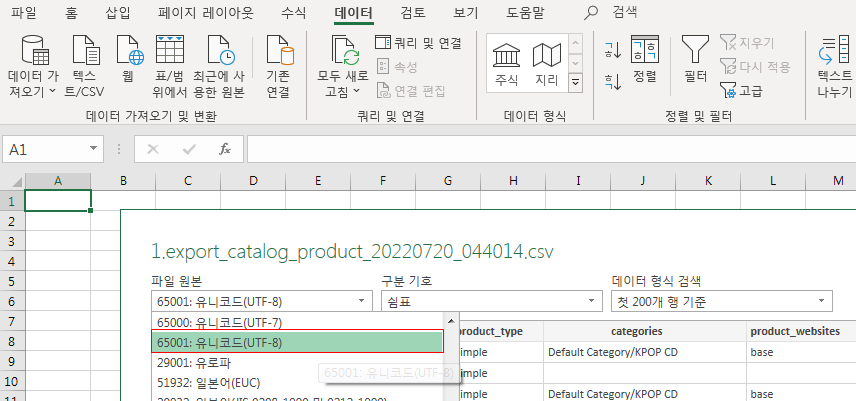
엑셀에서 UTF-8 파일 열기: https://www.lesstif.com/life/ms-excel-utf-8-csv-54952504.html
다운로드 받은 csv 형식의 파일을 열어 엑셀 형식의 xlsx 파일로 저장합니다.
2. 상품정보 가져오기 기본파일 만들기
1번에서 저장한 xlsx 파일에서 필요한 컬럼만 남기고 사용하지 않는 컬럼은 삭제합니다.
여러 언어로 스토어가 구성된 경우 동일한 sku로 여러 Row에 표시되므로 store_view 컬럼 기준으로 필터링을 적용해 영어를 제외한 다른 언어의 Row는 삭제합니다.
파일을 xlsx 파일 형식으로 저장해 두고 이 파일을 기준으로 업데이트시마다 필요한 내용을 수정하여 사용하면 편리합니다.
수정된 파일을 UTF-8 형식의 csv 파일로 저장합니다.
업로드 가능한 csv 형식의 상품정보 가져오기 기본파일이 완성되었습니다.
3. 상품정보 가져오기(Import) 실행
2번에서 만든 상품정보 가져오기 기본 csv 파일을 가져오기 해봅니다.
업로드시 데이터를 체크하여 에러가 발생하면 에러 메시지를 확인하여 업로드 파일을 수정합니다.
엑셀에서 csv 형식의 파일을 직접 열어 수정하는 경우 값이 다른 값으로 자동 변환되거나 다국어가 깨져서 저장되는 경우가 있으니 주의가 필요합니다.
4. 상품정보 업데이트 해보기
상품정보 업데이트가 필요한 컬럼을 추가하거나 삭제합니다.
업데이트가 필요한 상품의 상품정보를 수정합니다.
파일을 UTF-8 형식의 csv 파일로 저장하고 해당 파일을 가져오기(Import) 합니다.
업로드시 에러가 발생하면 에러 메시지를 잘 확인하여 업로드 파일을 수정합니다.
가져오기가 완료되면 상품정보가 업데이트됩니다.
간단한 상품정보 업데이트 CSV 파일 예시
간단한 예시로 상품의 sku가 PRD-001, PRD-002인 상품의 가격, 수량, 상품명을 업데이트할 때 CSV 파일 내용을 살펴보겠습니다.
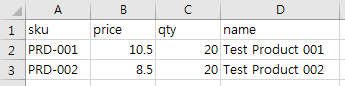
위와 같은 방식으로 업데이트가 필요한 컬럼속성을 추가하거나 삭제하고 상품정보를 입력합니다.
마젠토 사용자 가이드
데이터 전송: https://docs.magento.com/user-guide/system/data-transfer.html
내보내기: https://docs.magento.com/user-guide/system/data-export.html
가져오기: https://docs.magento.com/user-guide/system/data-import.html
다음 포스팅에서는 활용 예시를 통해 보다 구체적인 사용방법을 알아보도록 하겠습니다.
항상 좋은 서비스로 보답하겠습니다.